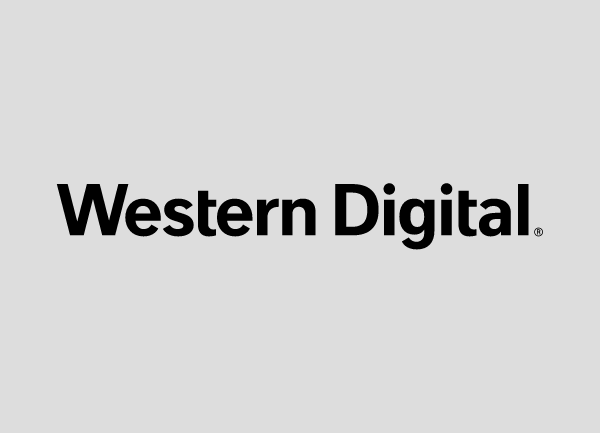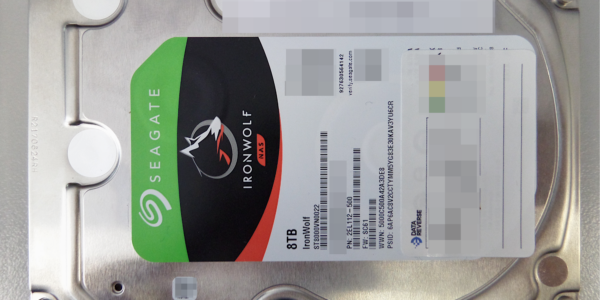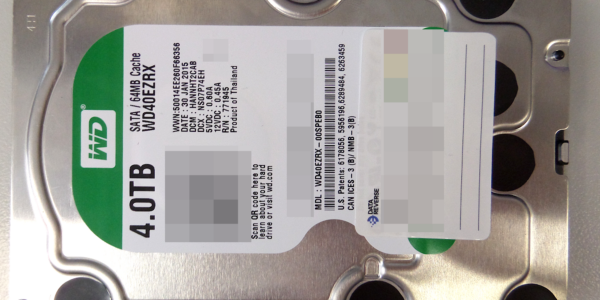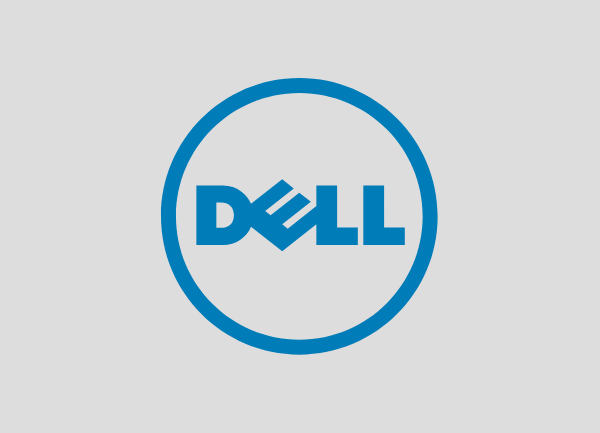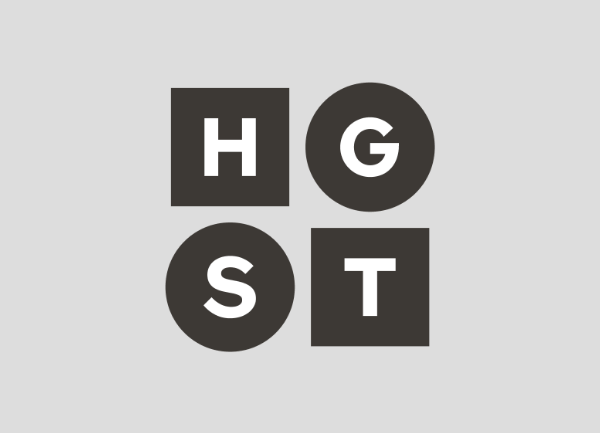Was steckt hinter dem Reparieren einer Festplatte?
Die Festplattenreparatur ist ein komplexer Prozess, der darauf abzielt, beschädigte oder defekte Festplatten funktionsfähig wiederherzustellen. Es gibt verschiedene Arten von Schäden, die einer Festplatte zustoßen können, wie z.B. mechanische Schäden, Überhitzung, Fehler im Dateisystem und logische Fehler. Einige Symptome, die auf eine defekte Festplatte hinweisen können, sind häufige Abstürze, langsame Leistung, nicht mehr lesbare oder verlorene Daten, laute oder ungewöhnliche Geräusche aus der Festplatte, Fehlermeldungen beim Start oder Zugriff auf die Festplatte. Eine erfolgreiche Festplattenreparatur erfordert spezielle Fähigkeiten und Kenntnisse der Festplatten-Hardware, -Firmware und -Software. Es gibt sowohl softwarebasierte als auch hardwarebasierte Methoden zur Reparatur von Festplatten. Zudem gibt es auch professionelle Unternehmen wie DATA REVERSE®, die sich auf die Festplattenreparatur spezialisiert haben.
Oftmals steht die Frage im Raum: Wie kann ich meine defekte Festplatte reparieren?
Die wichtigsten Hinweise dazu, was bei der Reparatur einer Festplatte zu beachten ist und ob es wirklich sinnvoll ist, dies zu Hause selbst zu machen, haben wir hier für Sie zusammengestellt.
Side Fact: Umgangssprachlich wird bei den HDDs als auch bei den SSDs von Festplatten gesprochen. Technisch korrekt ist diese Bezeichnung allerdings nur bei den HDDs.
Softwareproblem und Sektorenfehler – selbst reparieren
Das Thema Festplattenreparatur ist vielschichtig. Oft geht es weniger um die „Reparatur von mechanisch defekten HDDs“ sondern um die Reparatur von Softwarefehlern bzw. Sektoren auf der Festplatte. Wenn kein Datenverlust droht, also Datensicherungen vorhanden sind, ist es durchaus möglich, selbst einen Software-Festplattenfehler zu reparieren.
HowTo: Festplatte reparieren mit CMD / Chkdsk
- Klicken Sie auf die Start-Taste und geben Sie ‚cmd‘ (ohne Anführungszeichen) in das Suchfeld ein und drücken Sie die Eingabetaste. Dadurch wird das Kommandozeilenfenster geöffnet.
- Geben Sie nun ‚ chkdsk [Laufwerksname]: / f‘ (ohne Anführungszeichen) ein, wobei [Laufwerksname] der Name des Laufwerks ist, das Sie reparieren möchten. Drücken Sie anschließend die Eingabetaste.
- Der Befehl ‚Chkdsk‘ scannt jetzt Ihre Festplatte und prüft, ob es Fehler gibt, die behoben werden müssen. Dabei werden alle defekten Sektoren auf Ihrer Festplatte erkannt und versucht, sie zu reparieren.
Hinweis: Verwenden Sie „chkdsk [Laufwerksbuchstabe]: /r“, um schwerwiegende Fehler zu beheben. - Nach Abschluss des Vorgangs können Sie die Festplatte normal nutzen.
Festplattenreparatur beim Mac (Apple)
- Starten Sie Ihren Mac im Wiederherstellungsmodus (drücken Sie beim Neustart die Tastenkombination „cmd + R“).
- Wählen Sie „Festplatten-Dienstprogramm“ aus dem Utilities-Menü.
- Wählen Sie das zu reparierende Laufwerk aus.
- Klicken Sie auf die Schaltfläche „Ersten Aid“.
- Folgen Sie den Anweisungen auf dem Bildschirm, um die Festplatte zu überprüfen und zu reparieren.
- Starten Sie Ihren Mac neu, nachdem die Reparatur abgeschlossen ist.
- Überprüfen Sie das Laufwerk nach dem Neustart auf Fehler.
Wenn das nicht hilft und Daten von der Mac-Festplatte gerettet werden sollen, lesen Sie bitte hier weiter.
Kostenlose Tools zur HDD-Reparatur
- Hard Disk Sentinel (Windows)
- HDDScan (Windows & Linux)
- GSmartControl (Windows, Linux & Mac)
- CrystalDiskInfo (Windows)
- MHDD (Windows & DOS)
- HDAT2 (Windows & DOS)
- SpeedFan (Windows)
- SmartMONITOR (Windows)
- Macrorit Disk Scanner (Windows)
- AIDA64 Extreme Edition (Windows)
Lesen Sie dazu auch: Welche Datenrettungs-Tools gibt es?
Festplatte unter Windows 10 / 11 reparieren
Eine Variante, wie Sie eine defekte Festplatte softwareseitig unter Windows 10 oder 11 reparieren können ist diese:
- Starten Sie den Computer im abgesicherten Modus.
- Verwenden Sie die Datenträgerverwaltung, um defekte Bereiche zu identifizieren und zu reparieren.
- Verwenden Sie das Werkzeug „Diskpart“ zur Überprüfung und Reparatur der Festplatte.
- Verwenden Sie ein externes Reparatur-Tool wie EaseUS Partition Master.
- Überprüfen Sie die Systemdateien auf Fehler mit „sfc /scannow“.
Festplattenreparatur bei mechanischen Fehlern
Wenn Ihre Festplatte schwerwiegende mechanische Schäden aufweist, ist es wichtig, professionelle Hilfe in Anspruch zu nehmen. Sofern nur das Gehäuse einer externen Festplatte beschädigt ist, kann es evtl. ausreichen, einen USB-Adapter zu SATA Adapter für die HDD zu erwerben um damit dann die Dateien auszulesen. Allerdings kann es auch in diesen Fällen vorkommen, dass man nicht auf die Daten zugreifen kann. In solchen Situationen ist es besser, sich an Spezialisten für Datenrettung von Festplatten zu wenden, welche den Schaden beheben können. Um sicherzugehen, dass Ihre Daten sicher sind und dass Ihre Festplatte voll funktionsfähig bleibt, sollten Sie bei Problemen immer einen professionellen und seriösen Datenretter kontaktieren.
Aufbau einer Festplatte
Wie eine Festplatte funktioniert, ist vielen nur grob geläufig. Dabei sind die Basics wertvolles Wissen, um Defekten vorzubeugen. Bestandteile der Festplatte sind:
- Gehäuse der Festplatte
- Magnetscheiben, auf welchen die Daten gespeichert werden (Platter)
- Motor sowie Gleitlager
- Schreib- und Leseköpfe
- Elektronik der Festplatte


Häufige Schäden an einer Festplatte finden sich an Lese-Schreibköpfen. Werden diese mechanisch oder physisch beschädigt, wie z.B. nach einem Headcrash, müssen diese erst einmal getauscht werden. Erst dann kann im Anschluss eine Datenrettung von der Festplatte durchgeführt werden. Typische Anzeichen für einen defekten Schreiblesekopf sind klackernde, piepende sowie schleifende oder klickende Geräusche. Treten solche Klänge auf, sollte das System zeitnah heruntergefahren werden, um weitreichendere Defekte zu minimieren.
Fehler oder Schäden einer Festplatte können auch durch äußere Faktoren hervorgerufen werden:
- Stürze
- Hohe Temperaturen
- Wasser
- Staub
- Überspannung
Kann die Festplatte selbst repariert werden?
Der Gedanke, die Festplatte selbst zu reparieren und Kosten zu sparen, liegt nahe. Schließlich finden sich im Internet diverse DIY-Tipps. Bei Softwarethemen und wenn Datensicherungen vorliegen, können viele Festplattenfehler selbst repariert werden.
Bei Hardwareproblemen und elektro- mechanischen Defekten an der HDD sieht es anders aus.
Ja, wenn man über einen Reinraum, Ersatzteile und das Know-How verfügt, wäre eine Reparatur mit Hardwareproblem vielleicht möglich. Abzuraten davon ist, wenn wichtige Daten auf der Festplatte liegen, die gerettete werden sollen.
Viele kostengünstige Datenrettungsprogramme versprechen großartige Reparatur-Erfolge. Hier sind jedoch nur einfache Sektoren-Fehler gemeint, keinesfalls mechanische Probleme, die repariert werden müssen.
Gerade bei mechanischen Schäden an der Oberfläche und den Schreib-Leseköpfen können bei der Nutzung von Recovery-Tools weitere Schäden entstehen, sodass eine Wiederherstellung der Daten im Anschluss erschwert wird.
Experten wie wir von DATA REVERSE verfügen neben der notwendigen Fachexpertise und der Erfahrung bei der Datenrettung von Festplatten als auch bei deren Reparatur über die nötige technische Ausstattung wie Reinraumarbeitsplätze und feinmechanische Werkzeuge. Insbesondere mit Blick auf unerwartete Ereignisse spielen die langjährige Praxis sowie hochsensible Recovery-Tools eine wesentliche Rolle.
Typische Fehler von defekten Festplatten
- Laufwerksbuchstabe oder Partition nicht verfügbar bei Windows-Betriebssystem, Aufforderung Daten zu initialisieren bzw. formatieren (Hinweise, siehe Festplatte wird nicht erkannt)
- Fehler in Sektoren durch Oberflächenschäden des Laufwerkes können nicht mithilfe von Minitool, Chkdsk oder Datenrettungssoftware beheben, Formatierung ist nicht möglich
- Rechner fährt nicht noch aufgrund einer defekten Hard Disk im PC, möglicher elektrischer Fehler oder auch mechanische Beschädigung
- Firmware ist defekt wegen möglichen Schäden auf der Festplatten-Oberfläche
- Headcrash aufgrund von aufgeschlagenen oder kauptten Schreib-Leseköpfen, die ihre Lesefunktion nicht mehr ausführen können
- Schreib-Lesekopfarm klemmt (kommt nicht aus der fixierten Position allein heraus)
- Lagerschaden bzw. Headcrash bei USB-Festplatte meist nach Sturzschaden
Grundlagen einer professionellen HDD-Reparatur
Zu den wichtigen Vorsaussetzungen einer erfolgreichen Festplattenreparatur zählen neben dem nötigen Fachwissen über Festplatten, Ihrem Aufbau und Reparatur-Abläufen auch die korrekten Recovery-Tools und ein staubfreies Labor (Reinraum). Wird eine Festplatte unfachkundig geöffnet, können die Platter durch Staubpartikel verunreinigt und zerkratzt werden.
- Analyse des Problems, um festzustellen, ob es sich um einen physischen oder logischen Schaden handelt.
- Wenn logischer Schaden: Erstellen einer vollständigen (sektorenweisen) Kopie der Festplatte, um Datenverlust zu vermeiden.
- Arbeiten in einer staubfreien Umgebung, um das Eindringen von Schmutzpartikeln in die Festplatte zu verhindern.
- Kenntnis der verschiedenen Festplattentypen (HDD, SSD, Hybrid) und ihrer spezifischen Reparaturanforderungen.
- Verwendung professioneller Tools wie Festplatten-Imager, Datenrettungssoftware und physische Reparaturwerkzeuge.
- Logische Schäden: Wiederherstellen von Dateisystemen, Partitionen und verlorenen Daten mit spezialisierter Software.
- Physische Schäden: Reparatur oder Austausch beschädigter Komponenten wie Schreib-/Leseköpfe, Motoren oder Leiterplatten.
- Extrahieren und Wiederherstellen von Daten aus der reparierten oder beschädigten Festplatte.

Proaktiv Festplattenfehler frühzeitig erkennen
Jeder Anwender kann duch gezielte, regelmäßige Tests der Festplatte prüfen, ob diese in einem technisch einwandfreien Zustand ist oder sich eventuell Probleme ankündigen. Um diese proaktiven Diagnosen durchzuführen, können z.B: folgende Diagnose-Tools genutzt werden.
Diese Programme sind primär dafür da, die Leistung und den „gesundheitlichen Zustand“ der Festplatte zu überwachen und Probleme frühzeitig zu erkennen. Sie bieten in der Regel Informationen über die SMART-Status, Benchmarks, Fehlerraten, Temperaturen und Spannungen der Festplatte.
HD Tune
HD Tune ist ein benutzerfreundliches Tool, das es ermöglicht, die Leistung der Festplatte zu überwachen und zu optimieren. Es bietet eine Reihe von Funktionen wie Benchmarking, Überwachung von Fehlerraten, Überwachung von Temperaturen und Spannungen, die es ermöglichen, die Gesundheit und die Leistung der Festplatte auf einfache Weise zu überwachen. HD Tune ist ein kostenloses Tool, das nur für Windows verfügbar ist und es ist einfach zu bedienen, selbst für Anfänger.
- Vorteile: Es bietet eine umfassende Überprüfung der Festplatten-Performance, inklusive Benchmarks, Überwachung von Fehlerraten und Überwachung von Temperatur und Spannung.
- Nachteile: Es hat keine Fähigkeiten zur Datenwiederherstellung und es ist nur für Windows verfügbar.
CrystalDiskInfo
CrystalDiskInfo ist ein kostenloses Tool, das es ermöglicht, die Gesundheit und die Leistung der Festplatte zu überwachen. Es bietet eine Übersicht über die Festplatten-Hardware, inklusive SMART-Status, Temperatur, Überwachung von Fehlerraten und Benchmarks. Dies ermöglicht es dem Benutzer, Probleme frühzeitig zu erkennen und geeignete Maßnahmen zu ergreifen, um Datenverlust zu vermeiden. CrystalDiskInfo ist nur für Windows verfügbar und es ist einfach zu bedienen, selbst für Anfänger.
- Vorteile: Es bietet eine umfassende Übersicht über die Festplatten-Hardware, inklusive SMART-Status, Temperatur, Überwachung von Fehlerraten und Benchmarks.
- Nachteile: Es hat keine Fähigkeiten zur Datenwiederherstellung und es ist nur für Windows verfügbar.
Hard Disk Sentinel
Hard Disk Sentinel ist ein kostenpflichtiges Tool, das es ermöglicht, den Zustand und die Leistung der Festplatte auf professionelle Weise zu überwachen. Es bietet eine umfassende Überwachung von Festplatten-Hardware, inklusive SMART-Status, Benchmarks, Überwachung von Fehlerraten und Unterstützung von externen Festplatten und SSDs. Es ermöglicht dem Benutzer, Probleme zu erkennen, zu reparieren und zu vermeiden. Hard Disk Sentinel ist für Windows verfügbar und es ist ein professionelles Tool, das für fortgeschrittene Benutzer geeignet ist.
- Vorteile: Es bietet eine umfassende Überwachung von Festplatten-Hardware, inklusive SMART-Status, Benchmarks, Überwachung von Fehlerraten und Unterstützung von externen Festplatten und SSDs.
- Nachteile: Es ist nicht kostenlos und es hat keine Fähigkeiten Datenwiederherstellung.
Smartmontools
Smartmontools ist ein kostenloses Open-Source-Tool, das es ermöglicht, die Gesundheit und die Leistung der Festplatte auf einfache Weise zu überwachen. Es bietet eine umfassende Überwachung von Festplatten-Hardware, inklusive SMART-Status, Überwachung von Fehlerraten und Unterstützung von externen Festplatten und SSDs. Es ist ein Kommandozeilen-Tool, das für fortgeschrittene Benutzer geeignet ist und es ist für Windows, Linux und MacOS verfügbar.
- Vorteile: Es bietet eine umfassende Überwachung von Festplatten-Hardware, inklusive SMART-Status, Überwachung von Fehlerraten und Unterstützung von externen Festplatten und SSDs.
- Nachteile: Es hat keine Benchmark-Fähigkeiten und keine GUI, es ist ein Kommandozeilen-Tool und es hat keine Fähigkeiten zur Datenwiederherstellung.
Achtung: Nutzen Sie diese Tools keinesfalls, wenn die Festplatte bereits auffällig defekt ist und die HDD nicht mehr vom BIOS erkannt wird oder laute Geräusche von dem Datenträger ausgehen, da sie a) keine Fehleranalyse beinhalten und b) mit defekten Festplatten sehr vorsichtig umgegangen werden sollte, also auch keine Tools damit verwendet werden.
FAQ Festplatte reparieren & Festplattenreparatur
In der Datenrettung geht es bei der Reparatur einer beschädigten Festplatte nicht um den weiteren Einsatz des Datenträgers nach der Rettung, sondern um das instand setzen der Fesplatte für den Prozess der Datenwiederherstellung. Um eine erfolgreiche Datenrettung gewährleisten zu können, ist eine Reparatur bei manchen Schäden leider nicht zu umgehen. Nur so können wir Folgeschäden auf auf Ihrem Datenträger vermeiden und Ihre Daten und Dateien vollständig wiederherstellen.
Wir raten Ihnen grundsätzlich von eigenen Recovery-Versuchen bei mechanischen Problemen ab, denn das Risiko für Folgeschäden und irreversible Schäden ist groß. Soweit Ihnen die auf der Festplatte gespeicherten Daten und Dateien wichtig sind, empfehlen wir Ihnen einen professionellen Datenretter. Grund dafür ist, dass eine HDD-Festplatte notwendigerweise in einem Reinraum geöffnet werden muss und Fachkenntnisse zur Datenrettung vorliegen müssen, um den Datenverlust erfolgreich zu beheben. Falls Sie sich, auf eigenes Risiko, sicher sind, dass die Ursache des Schadens eindeutig an einem Fehler des Dateisystems liegen muss, könnte eine virtuelle Festplattenreparatur erfolgreich sein. In allen anderen Fällen kann ein nicht fachkundige Eingreifen das Ende Ihrer Festplatte bedeuten.
Die Gründe für eine beschädigte Festplatten sind vielfältig und reichen von Fehler in der Hardware, Überhitzung, Überspannung über mechanische Schäden (Schreib-Lesekopf defekt) bis zu Fehler im Dateisystem, Viren und Malware.
Häufig äußern sich Festplattenprobleme durch: langsamer Zugriff auf Dateien, Fehlermeldungen beim Booten, laute Geräusche aus der Festplatte, unzugängliche Partitionen oder Dateien.
Eine Datenwiederherstellung ist in der Regel besser als eine Reparatur, wenn die Festplatte schwer beschädigt ist oder wenn wichtige Daten gerettet werden müssen.
Ein ‚Bad Sector‘ (kaputter Sektor) ist ein Bereich auf einer Festplatte, der nicht mehr verwendet werden kann, weil er beschädigt ist. Dies kann durch mechanische Schäden, Überhitzung oder Fehler im Dateisystem verursacht werden. In ungünstigen Fällen befanden sich Teile von wichtigen Daten genau auf diesen „bad sectors“, so dass z.B: das System nicht mehr starten kann.
Ein Firmware-Fehler ist ein Fehler im Low-Level-Software, das die Festplatte steuert. Es kann dazu führen, dass die Festplatte nicht mehr richtig funktioniert oder nicht mehr erkannt wird. Auch mechanische Schäden an der Oberfläche der Festplatte im Bereich der Firmware führt sehr oft zum Ausfall und Datenverlust.
Referenzen für Festplatte reparieren, so gehts.
Johannes Hoffmeister ist schon immer Nerd und begeistert von Technik. Angefangen hat alles im Alter von 8 Jahren in der Freizeitgruppe Elektronik. Das Demontieren und Herausfinden der eingesetzten Technologie war und ist eine der größten Herausforderungen. Im Reverse Engineering des 21. Jahrhunderts angekommen ist ihm kaum ein Datenträger fremd noch dessen Technologie und die jeweils erforderliche Strategie zur Datenrettung.